A MacOS Mojave alkalmazással Stacks, sötét mód, új screenshot és egy teljesen működőképes Finder áll rendelkezésre. Nézzük meg a Finder új zsákjait.
Galéria nézet
A Galéria nézet helyettesíti a Cover Flow programot. A Cover Flow-hoz hasonlóan ez egy nagy előnézetet ad a kiválasztott fájlról, de az előnézet még nagyobb a Galéria nézetben. Ellentétben a Cover Flow-val, az előnézeti kép alatti kis bélyegképeket jelenít meg a Finder alján látható Cover Flow által kínált kínos lista nézet helyett. Ez azt jelenti, hogy a miniatűrök annyira apróak, hogy szinte haszontalanok.
Mégis könnyebben görgethet oldalra a Galéria nézetben a kis bélyegképek között, mint függőlegesen a Cover Flow listanézetében, ami csak néhány sort tudott megjeleníteni, kivéve, ha valóban kicsi az előnézeti kép. A Galéria nézet jobban kihasználja a Finder helyét.

Metaadatok a készen
Ugyanezt a navigációs panelt kapja a Finder bal szélén, de a jobb oldali részen a Galéria nézetben a kiválasztott fájl metaadatait segítheti. (Metaadatokat is kapsz oszloposzlopban is.)
Elrejtheti a metaadatokat - valószínűleg hasznosabbak lesznek a fényképeknél, mint a Word-dokumentumok, a PDF-fájlok és más fájltípusok esetében - a Nézet> Előnézet elrejtése lehetőségre . A metaadat panel elrejtése azonban nem növeli az előnézeti kép méretét.
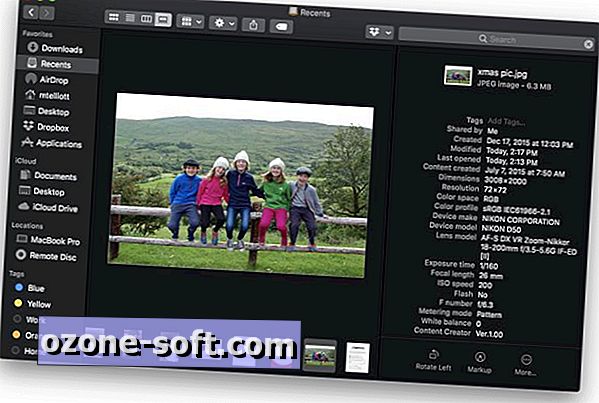
Gyors műveletek
Megmentettem a legjobbat az utolsóra. A kép anotálásához vagy elforgatásához már nem kell megnyitnia az Előnézet funkciót. A Mojave az Előnézet rajzolóeszközeit közvetlenül a Finder belsejében helyezi el, és az egyre hasznosabb forgó gombjával együtt. A képfájl kiválasztásával három gomb található a metaadat előnézeti panel alján: Balra forgatás, Markup és több.
A balra forgatás önmagában is magyarázható, de jobbra forgathatja az Opció gombot.
A jelölés megnyitja a képet egy előnézeti ablakban (de nem az Előnézet), ahol a képre rajzolhat, szöveget vagy nyilakat adhat meg, és így tovább. Amikor befejezte a fénykép megjelölését, mentheti azt új fájlként, vagy kicserélheti az eredetit. Videofájlok esetén a Markup gomb Trim gombgá válik, amely lehetővé teszi a videó kezdő- és végpontjainak kivágását. Ha több fényképet is választ, a Markup gomb lesz PDF létrehozása gomb, amely lehetővé teszi, hogy több képet egyetlen PDF fájlba dobjon.
A Több gomb segítségével létrehozhat egy PDF-fájlt egy képfájlból, és van egy Testreszabás gomb, ahol hozzáadhatja saját választásait a További menühez.
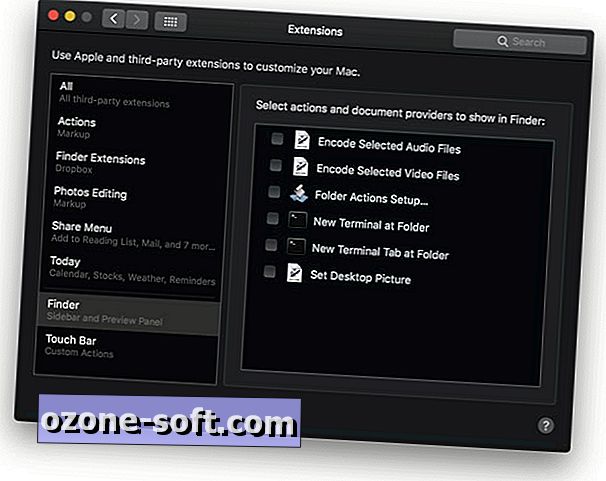
Eredetileg 2018. június 28-án jelent meg.
Frissítés, szeptember 25: Új videó a MacOS Mojave-hoz.
Többet, itt mindent meg kell tudni a MacOS Mojave-ről.












Hagyjuk Meg Véleményét